Word基本概念文本编辑操作(1)
- 格式:doc
- 大小:617.50 KB
- 文档页数:10

WORD基本操作(教案)第一章:WORD概述1.1 WORD简介让学生了解WORD的基本功能和用途。
让学生熟悉WORD的界面和操作方式。
1.2 WORD的启动与退出演示如何启动WORD应用程序。
演示如何退出WORD应用程序。
1.3 WORD的基本操作演示如何创建新文档。
演示如何打开已有文档。
演示如何保存文档。
演示如何复制和粘贴文本。
演示如何撤销和重复操作。
第二章:文本编辑2.1 文本输入与编辑演示如何在WORD中输入文本。
演示如何编辑文本,如复制、粘贴、删除等。
2.2 文本格式设置演示如何设置字体、字号、颜色等。
演示如何对文本进行加粗、斜体、下划线等格式设置。
2.3 文本段落设置演示如何设置段落对齐方式、缩进、行间距等。
演示如何插入制表位和项目符号。
第三章:文档排版3.1 页面设置演示如何设置页面大小、边距、页眉页脚等。
3.2 插入分页符和分节符演示如何插入分页符和分节符,以及它们的作用。
3.3 表格和图表演示如何插入、编辑表格和图表。
演示如何设置表格和图表的格式。
第四章:样式和模板4.1 样式应用演示如何应用内置样式和自定义样式。
演示如何修改样式。
4.2 模板使用演示如何使用和创建模板。
演示如何将模板应用到文档中。
第五章:实用工具5.1 查找和替换演示如何使用查找和替换功能。
演示如何使用高级查找和替换选项。
5.2 拼写和语法检查演示如何使用拼写和语法检查功能。
演示如何修改错误的拼写和语法。
5.3 编号和目录演示如何插入编号和目录。
演示如何更新目录。
第六章:图片和图形6.1 插入图片和图形演示如何插入本地图片和图形。
演示如何插入剪贴画。
演示如何调整图片和图形的尺寸。
6.2 图片和图形的格式设置演示如何设置图片和图形的样式、颜色、线条等。
演示如何应用图片和图形的特殊效果。
第七章:超和目录7.1 创建超演示如何创建超到其他文档或网页。
演示如何创建书签超。
7.2 插入目录演示如何插入目录。
演示如何更新目录。


如何使用Word进行文本编辑如何使用Word进行文本编辑随着信息技术的发展,电子文档已经成为我们日常工作必不可少的工具,而Word作为微软公司最早的出品,也是最为普及的一款文字编辑工具。
对于初学者来说,掌握Word的基本使用方法是非常重要的。
本篇论文将从以下几个方面来介绍如何使用Word进行文本编辑。
一、创建新文档首先打开Word,点击“文件”菜单下的“新建”按钮,然后选择你需要创建的文档类型,常见的有“空白文档”、“简历”、“信函”、“报告”等等,选择后点击“创建”。
此时就会弹出一个新的Word文档窗口,你就可以开始编辑你的文档了。
二、插入文本在Word中,插入文本比较简单,只需要在文档窗口中点击光标定位到你需要插入文本的位置,然后开始输入即可。
另外,Word还提供了粘贴板功能,你可以将其他文档中的内容复制到Word中。
在复制内容的时候,你需要注意格式的一致性,不然插入的文字格式可能会与原文档不一样。
三、文本格式在Word中,你可以对文本进行各种格式化编辑,比如加粗、倾斜、下划线、字体、字号、颜色、对齐方式、缩进、行距等等。
这些功能都可以在Word的工具栏中找到。
同时,Word还提供了“格式刷”功能,可以将一段文本的格式快速复制到另一段文本中。
四、插入图片Word中插入图片也比较简单,首先你需要将图片保存到本地,然后在Word中选择“插入”菜单下的“图片”,从文件夹中选择你需要插入的图片即可。
此外,你还可以对图片进行格式化编辑,比如调整大小、添加边框等。
五、表格编辑在Word中插入表格也非常方便,你只需要在“插入”菜单中选择“表格”,然后选择你需要的行数和列数即可。
在表格里面还可以添加文字、图片等元素,同时还可以进行表格的格式化编辑。
六、页眉页脚在Word中可以为文档添加页眉页脚,方便文档的管理和阅读。
在Word的“插入”菜单中选择“页眉”或“页脚”,然后选择你需要的样式即可。
七、保存文档当你完成文档编辑后,记得保存你的文档。

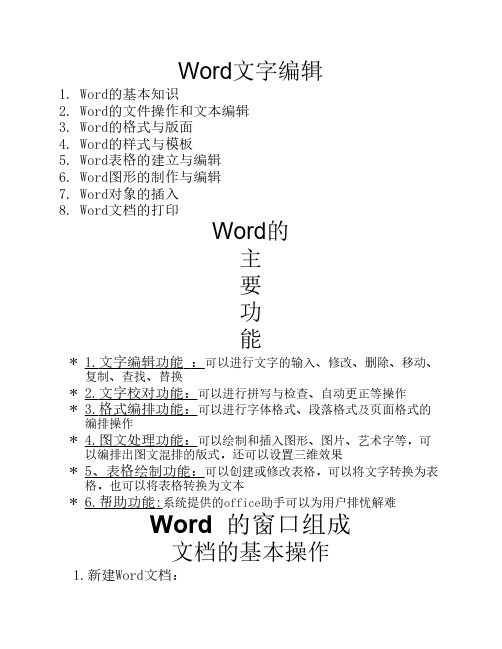

专题四Word文本处理Word是Microsoft公司出品的Office办公系列软件的重要组成之一,它主要用于文字处理,使用它能够方便地创建、编辑、修书、修订、打印文章等。
本专题主要涉及以下考点:一、Word 2013的初步认识Word 2013默认的文件扩展名为“.docx”,图标为,默认的模板文件扩展名为“.dotx”。
也可以在保存时,选择保存类型为Word 97-2003文档(* .doc),这样保存的文件就可以用低版本的Word 2003打开了。
(一)Word 2013的启动和退出熟练掌握启动和退出Word 2013的方法。
(二)Word 2013的窗口界面(三)Word 2013文档的创建、打开和保存1.文档的创建启动Word 2013后,可以选择新建空白文档,也可以借助模板,快速生成文章样式,加以修改,创作出专业的文章。
2.文档的打开熟练掌握打开文档的方法。
3.文档的保存(1)保存新建的文档执行【文件】一【保存】菜单命令,或者单击快速访问工具栏中的“保存”按钮,在弹出的“另存为”对话框中选择保存位置,并在“文件名”文本框中输入保存的文档名称,选择文件类型(默认的是word文档“*. docx”)。
设置完成后,单击“保存”按钮,返回编辑窗口。
(2)保存已经存过盘的文档保存已经存过盘的文档有两种形式,第一种,同名保存。
单击“保存”按钮,s 。
第二种,换名保存,【文件】一【另存为】菜单命令,在或使用快捷键ctrl十弹出的“另存为”对话框中,为文档重新命名,然后保存。
换名保存后,原名文件未被修改,仍然保留在原文件夹中。
二、基本的文字信息编辑操作(一)文本编辑的基本操作1.插入点的移动和定位在文字编辑时,光标所在的位置称为插入点。
进行文字编辑时,首先要确定插入点约位置。
除了可以使用鼠标确定插入点的位置外,还可以利用键盘上的方向键或一些组合键在文档中移动插入点光标的位置。
如Home、End、Ctrl+Home、Ctrl+End、PageUp、Page Down等。
WORD2010文字处理软件WORD 2010基本操作内容WORD打开与退出WORD窗口组成及功能WORD文档的建立与保存WORD文档显示方式(视图)WORD工作环境定制WORD文档编辑(选定文本、插入与改写、输入特殊字符、复制、移动、删除、撤消与恢复、揸找、替换、)一、WORD2010打开与退出1、启动方法2、退出方法:二、Word2010窗口组成标题栏、快速访问工具栏、功能(工具)区、编辑区、状态栏1、开始”功能区“开始”功能区中包括剪贴板、字体、段落、样式和编辑五个组,对应Word2003的“编辑”和“段落”菜单部分命令。
该功能区主要用于帮助用户对Word2010文档进行文字编辑和格式设置,是用户最常用的功能区。
2、“插入”功能区“插入”功能区包括页、表格、插图、链接、页眉和页脚、文本、符号和特殊符号几个组,对应Word2003中“插入”菜单的部分命令,主要用于在Word2010文档中插入各种元素。
3、“页面布局”功能区“页面布局”功能区包括主题、页面设置、稿纸、页面背景、段落、排列几个组,对应Word2003的“页面设置”菜单命令和“段落”菜单中的部分命令,用于帮助用户设置Word2010文档页面样式。
4、“引用”功能区“引用”功能区包括目录、脚注、引文与书目、题注、索引和引文目录几个组,用于实现在Word2010文档中插入目录等比较高级的功能。
5、“邮件”功能区“邮件”功能区包括创建、开始邮件合并、编写和插入域、预览结果和完成几个组,该功能区的作用比较专一,专门用于在Word2010文档中进行邮件合并方面的操作。
6、“审阅”功能区“审阅”功能区包括校对、语言、中文简繁转换、批注、修订、更改、比较和保护几个组,主要用于对Word2010文档进行校对和修订等操作,适用于多人协作处理Word2010长文档。
7、“视图”功能区“视图”功能区包括文档视图、显示、显示比例、窗口和宏几个组,主要用于帮助用户设置Word2010操作窗口的视图类型,以方便操作。
Word基本概念文本编辑操作(1)用鼠标单击“开始”按钮,选择“程序”菜单项,然后在下一级菜单中找到Microsoft Word,单击这个菜单项就可以运行Word程序。
如果桌面有Word的快捷方式,直接双击这个快捷方式也可以启动Word程序。
一、Word环境图3-1 Word环境新建文档Word启动后就自动新建了一个空白文档,注意观察窗口的标题栏上的标题为“文档1—Microsoft Word”,表明当前编辑的文件名是“文档1”(还未保存过);也可以通过以下两种方式新建一个Word文档:·单击工具栏上的“新建”图标()·选择“文件”菜单下的“新建”菜单项,在弹出的对话框中单击“确定”录入文字注意观察工作区中有一个闪烁的光标(),这是当前文字输入的位置。
请用键盘随意录入一段文字,感受一下。
·保存1.单击工具栏上的“保存”()图标按钮,或从“文件”菜单下选择“保存”;2.如果是第一次保存,会弹出一个对话框(图3-2),让用户指定文件保存地点和文件名;图3-2指定文件存放地及文件名3.如果想将文件保存到D:\myfile文件夹下,文件名为firstword,可按以下步骤操作;4.单击“保存位置”下拉列表框右端的“”,在弹出的列表中选择“(D:)”,注意观察“保存位置”下拉列表框中的内容变为“(D:)”,即当前位置为D:盘;5.双击myfile文件夹,如果D:盘上没有myfile文件夹,可以单击“新建文件夹”图标,新建一个名为myfile的文件夹,然后双击myfile,进入myfile文件夹,此时“保存位置”框中显示的是myfile;6.注意观察“文件名”文本框中的内容,在第一次保存时,Word会自动取文件的第一行为文件名;7.如果想更改文件名,单击“文件名”文本框,注意列表框中会出现一个闪烁的光标,表明现在可以对文件名进行编辑了;8.输入First Word,将文件名改为First Word;9.“文件类型”下拉列表框中的内容为“Word文档(*.doc)”,表明当前文件以Word 文档格式保存;10.单击“保存”按钮,保存当前文件,注意Word窗口的标题栏上的标题改为“First Word-Microsoft Word”;11.将Word窗口最小化;12.通过“Windows资源管理器”可以看到D:\myfile文件夹中新添了一个名为First Word 的Word文档;13.注意Word文档前面的图标。
二、熟悉键盘标准键盘可以划分为几个区,如图3-3所示3-3键盘分区主键盘区这一键盘区与普通打字机类似,包括26个英文字母键和其它字符键。
有些键上有上下2个字符,称为双字符键。
Shift、Ctrl、Alt通常需要配合其他键一起使用,为了便于操作,这三个键都有两个,分列于主键盘区的左下角和右下角。
【例1】Shift键为换档键,输入双字符键的上边字符,则需要先按下此键,然后同时按字符键。
1.依次按下1234567890这几个键,输入“1234567890”;2.按下Shift键不松,再依次按下1234567890,由于按下Shif t键,所以输入它们各自键上的上档字符“!·#¥%……—*()”。
【例2】Shift键使用二1.依次按下字母ABCD键,输入小写字母abcd;2.按下Shift键不松,再依次按下字母ABCD键,输入大写ABCD。
有关Ctr l和Alt 键的使用,大家在以后的操作中会接触到。
Caps Lock大写锁定键。
按下此键,键盘处于大写锁定状态,输入的英文字母是大写字母。
否则,输入的是小写字母。
【例3】Caps Lock键的使用1.依次按下字母ABCD键,输入小写字母abcd;2.按一下Caps Lock键,指示灯区的Caps Lock指示灯亮,表明此时处于大写锁定状态;3.再依次按下字母ABCD键,输入大写字母ABCD;4.再按一下Caps Lock键,指示灯区的Caps Lock指示灯不亮了,表明此时为小写输入状态;5.依次按下字母ABCD键,仍然输入小写字母abcd。
Tab:制表键。
在应用软件中输入信息时,一次可以使光标移动多个字符位置。
Backspace(←):退格键。
在应用软件中输入信息时,可以删除光标前字符。
Enter:回车键。
在应用软件中输入信息时,用于换行,或表示段落结束。
Space:空格键。
键盘下部中央长条形键,输入一个空白字符。
光标键区↑↓←→、Home、End、Page Up、Page Down用于在应用软件中移动光标(插入点)位置。
Insert:用于在输入信息时切换“插入”和“改写”二种输入状态。
Delete:用于在输入信息时删除光标后的字符Home:编辑时,将光标移到行首End:编辑时,将光标移到行尾PageUp:向上翻页PageDown:向下翻页数字键区由0-9共10个数字和“+、-、*、/”等4个算数运算符号组成,类似计算器。
数字小键盘区的布置比较集中,可以使用一只手操作,因此适合于快速输入大量数据和公式。
注意,在输入数据之前按下Num Lock键,使之锁定在数字输入状态(此时Num Lock)指示灯亮。
否则,是处于光标键操作状态,与光标键区功能相同。
Ins键的功能同光标键区的Insert一样。
Del键的功能同光标键区的Delete一样。
指示灯区Num Lock指示灯,开关键为Num Lock。
灯亮表示数字键区处于数字输入状态。
Caps Lock指示灯,开关键为Caps Lock。
灯亮表示键盘处于大写锁定状态,输入为大写字母。
Scroll Lock指示灯,开关键为Scroll Lock。
功能键区包括Esc和12个功能键(F1到F12)。
Esc键一般用于在应用软件中强行退出当前状态,返回前一种状态。
功能键的作用在于,在某些环境中,单击一个功能键,就可以完成非常复杂的功能,从而简化操作。
例如,在Windows98环境中,F1通常代表联机帮助。
功能键的具体功能与应用环境有关,在不同的应用程序中,同一个功能键可能有不同的作用。
三、汉字输入屏幕右下角有一个小图标()表明当前输入法是“英语(美国)”,这是默认的输入法。
如果想输入汉字,可以用鼠标单击图标,在弹出的菜单中选择一种自己喜欢的输入法,如“智能ABC输入法”(图3-4),进入中文输入状态。
图3-4 输入法弹出菜单下面以“智能ABC输入法”为例,通过几个例子来体会汉字输入的一些基本方法与技巧。
有些操作对其他输入法也是适用的。
注:中英文切换也可用键盘操作实现。
按Ctrl+空格键,进行中英文输入切换;按shift+空格键,可进行几种中文输入法的切换。
词语输入【例4】全拼输入:计算机1.连续输入“计算机”这三个字的全部拼音:jisuanji;2.按一下空格键,结果();3.因为只有一个候选词,所以没出现候选框;4.按一下空格键,就输入了词“计算机”。
【例5】简拼输入:计算机1.连续输入“计算机”每个字音节的第一个字母:jsj;2.按一下空格键,结果()3.再按一下空格键,就输入了词“计算机”。
注:智能ABC除了支持全拼、简拼输入外,还支持混拼输入,以“计算机”为例,可以输入:jisj、jsuanj、jisji等。
请大家练习输入其他词语。
★★建议大家在输入时,尽量以词为单位进行输入,这样可以减少重码率,提高输入速度。
中文标点输入在输入法的状态栏上有一个中英文标点切换按钮,其图标含义如图3-7所示。
图3-7【例1】输入中文标点1.确认输入法状态栏上为中文标点输入状态;2.按下Shif t键不松,依次按下键:1234567890;3.观察输入结果;4.用鼠标单击输入法状态栏中的中英文标点切换按钮,切换到英文标点输入状态;5.按下Shift键不松,再依次按下键:1234567890;6.观察输入结果。
图3-8中文标点键位对照表四、基本编辑操作基本编辑知识闪烁光标| 指示字符或文字的输入位置。
Enter:回车键,插入一新行。
仅当另起一段时才按回车键,否则连续录入Word会自动换行。
↑:将光标上移一行↓:将光标下移一行←:将光标左移一个字→:将光标右移一个字Delete:删除光标后一字符←BackSpace:删除光标前一字符Home:将光标移到行首End:将光标移到行尾PageUP:向上翻页PangDown:向下翻页Tab:输入一个制表符建议大家进行文字编辑时,让工具栏上的“显示/隐藏”按钮()处于按下状态,即显示状态。
处于这种状态下,回车换行符()和空格()会以灰色显示出来,便于大家进行编辑。
简单编辑练习按照下面步骤完成一段文字,初步体会一下编辑操作:1.录入下面一句话,建议大家录入时尽量以词为单位进行录入:文章做到极处,无有他奇,只是恰好;人品做到极处,无有他异,只是本染2.“染”字输错了,按一下“←BackSpace ”键,将“染”字删除,再录入“然。
”3.按一下Enter键,插入一新行(另起一段),光标移到下一行的行首;4.录入“【译文】”,键入Enter,另起一段;5.录入下面一段文字:文章写到最精妙的境界,没有6.“精妙”应该为“美妙”,发现错误;7.用鼠标单击“最”和“精”之间,或者多次按下左移键(←),将光标移到“最”和“精”之间;()8.插入“美”字,然后按一下删除键(Delete),将后面的“精”字删除;9.按一下End键,将光标移到行尾,继续录入下面文字:什么特别的地方,只是写得恰到好处;品德修炼到最高尚的境界,没有什么特别的地方,只是表现出人最善良的本性。
10.现在想在第一行插入一行标题“文章恰好人品本然”;11.同时按下Ctrl和Home键,将光标移到首行第一个字前;12.按一下回车键(Enter),插入一行;13.输入“文章恰好”,按两个空格键,再录入“人品本然”;14.至此,我们的工作成果应该为:文章恰好人品本然文章做到极处,无有他奇,只是恰好;人品做到极处,无有他异,只是本然。
【译文】文章写到最美妙的境界,没有什么特别的地方,只是写得恰到好处;品德修炼到最高尚的境界,没有什么特别的地方,只是表现出人最善良的本性。
15.在软盘驱动中插入一张软盘,单击工具栏上的“保存”按钮(),将文件保存到A:盘上,文件名为“文章恰好”(不熟悉保存文件者,可参见3.1节的“保存”)。
这个文件我们后面还要用到。
选定/选中很多操作都必须先选定待操作的对象,因此熟练掌握“选定”方法还是很必要的。
被选定的内容呈“反色”显示。
·在需选定的内容上按下鼠标左键,移动鼠标,呈“反色”显示的部分表明已经选中·按下Shift键不放,通过光标移动键(→、←、↑、↓、Home、End、PageUp、PageDown)移动光标,呈“反色”显示的部分表明已经选中请大家自己上机体会一下,只有多练习才能掌握其中微妙的操作细节,这里不再赘述。